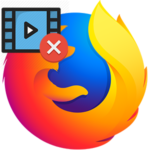Как отключить HTML5 в Firefox
Как отключить проигрыватель HTML5 в Firefox? Этот вопрос беспокоит многих пользователей, так как они наблюдают многочисленные проблемы при работе этого плеера. Поэтому мы расскажем о том, что это за проигрыватель и попробуем его отключить.
Относительно недавно этот плеер стал запускаться по умолчанию на таких сайтах, как YouTube. Команда сервиса начала масштабный переход с устаревшего и небезопасного Adobe Flash Player. Однако появились многочисленные проблемы.
Стоит отметить, что технология HTML5 еще довольно сырая. Потому и проблемы появляются. Многие юзеры считают, что пока все же лучше использовать проигрыватель от Adobe. Несмотря на его репутацию.
В рамках данного материала мы попытаемся в доступной форме рассказать о технологии HTML5 и о том, почему такой плеер лучше вообще пока выключить. Естественно, о процессе отключения мы тоже поговорим.
Что такое HTML5?
Технология HTML5 подразумевает проигрывание видео онлайн по новому алгоритму. Разработчики обещали поддержку более современных форматов, красивую картинку и высокую производительность.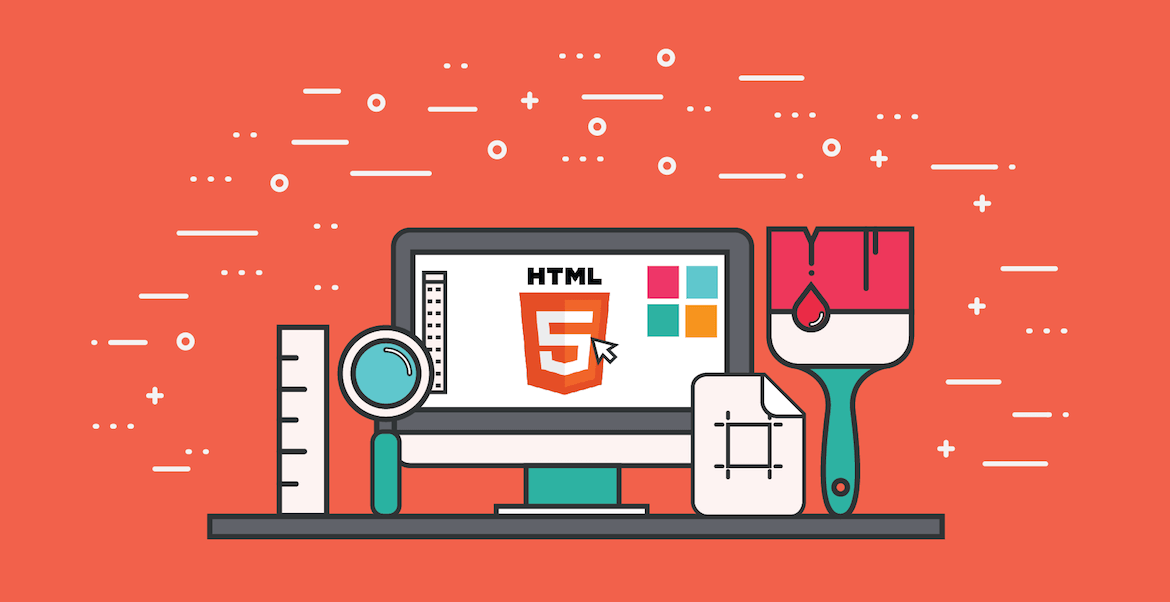
К тому же, плееры такого типа могут поддерживать интерактивный контент. Но главное – они более безопасны, чем пресловутый Adobe Flash Player. Все это выглядит весьма успокаивающе. Но обратная сторона медали куда непригляднее.
Поскольку технология довольно сыра, то наблюдаются многочисленные проблемы. К примеру, видео не отображается нормально на некоторых компьютерах. Поддерживаются не все видеокарты и браузеры, иногда пропадают кнопки плеера.
А ведь разработчики практически всех обозревателей уже включили этот проигрыватель по умолчанию. Поэтому и нужно его выключить. Ведь использовать Adobe Flash Player в современных реалиях куда удобнее.
Отключение проигрывателя
К сожалению, в параметрах Mozilla Firefox не найти пункта, который бы отвечал за работу плеера HTML5. Для того, чтобы что-то с ним сделать придется посетить скрытые настройки веб-обозревателя. Но даже там нужные параметры требуется сначала найти.
Стоит отметить, что в Firefox скрытые настройки организованы очень разумно. В отличие от других браузеров. Но все равно пользователям понадобится помощь в поиске нужных параметров. Вот инструкция по этому поводу.
- Введите в адресной строке Фаерфокс about:config и жмем на кнопку «Enter».
- Браузер выдаст предупреждение о том, что вы можете лишиться гарантии. Нажимаем на кнопку «Я принимаю на себя риск» (можно убрать галочку, что бы в следующий раз не получить подобное уведомление).
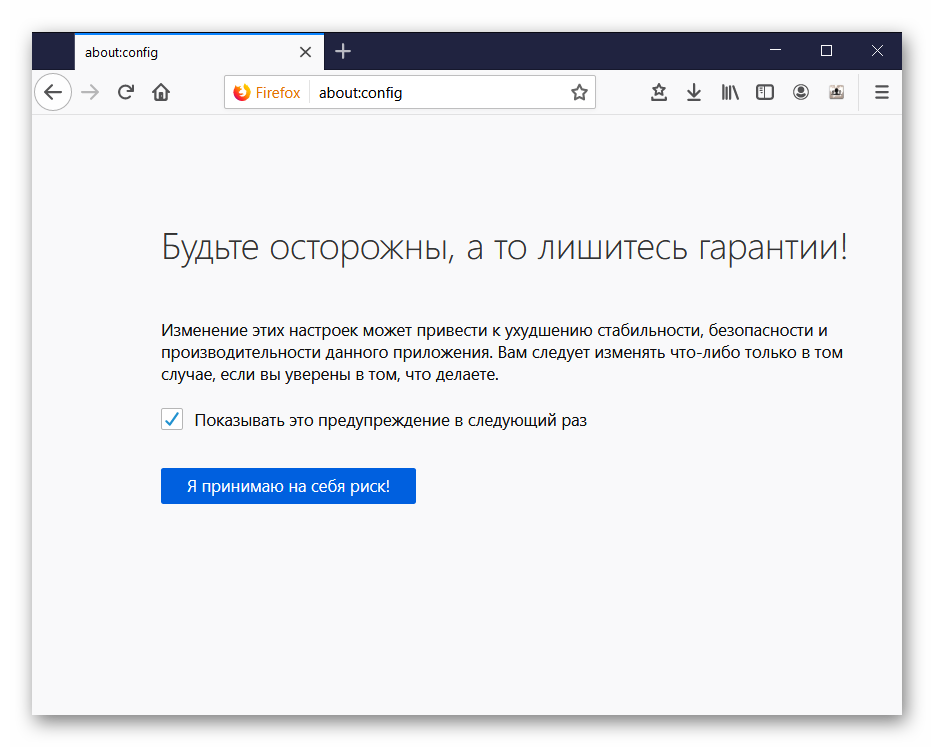
- Мы попадаем в меню скрытых настроек. В строке поиска (в верхней части страницы) вводим media.ogg.enabled и жмем на Enter.
- Меняем значение напротив записи с «true» на «false». Это делается при помощи двойного клика по названию параметра.
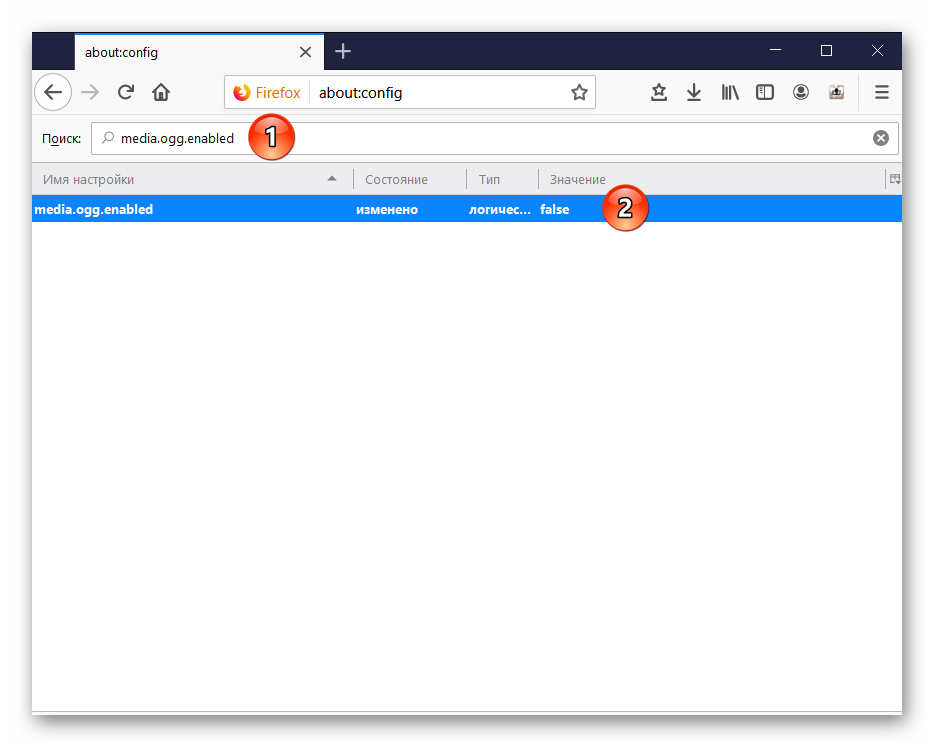
- Повторяем процедуру для записей media.wave.enabled, media.webm.enabled, media.windows-media-foundation.enabled.
- Перезапускаем браузер.
Вот и все. После рестарта Firefox будет запускать видео только при помощи Adobe Flash Player. Кстати, данные настройки никак не влияют на стабильность веб-обозревателя. Так что можно быть совершенно спокойными.
Заключение
Пришло время подвести итоги. В данном материале мы рассматривали вопрос о том, как в браузере Mozilla Firefox отключить принудительное воспроизведение видео через плеер HTML5. Оказывается, что это не так сложено.
Просто нужно найти в скрытых настройках соответствующие параметры. Кстати, если в дальнейшем вы захотите все вернуть на круги своя, то достаточно будет сменить «false» на «true» при помощи все той же инструкции.